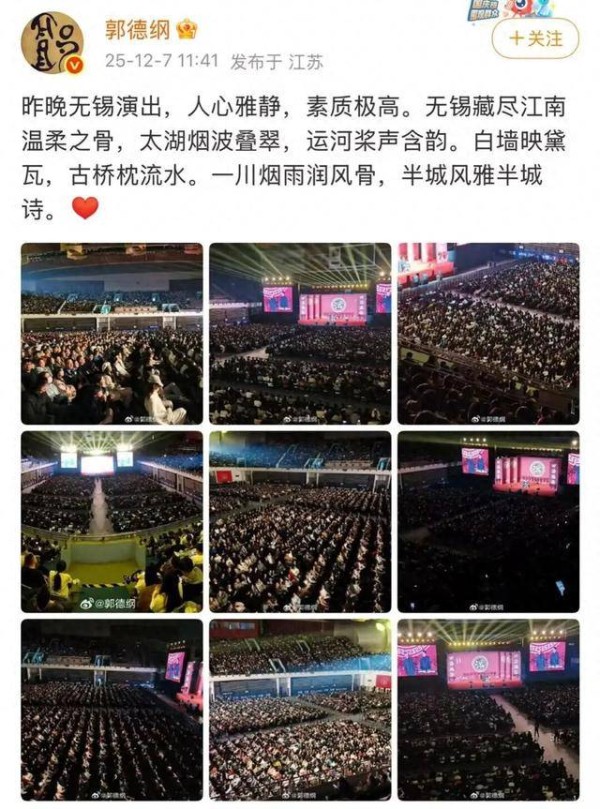号主:老杨丨11年资深网络工程师,更多网工提升干货,请关注公众号:网络工程师俱乐部
“为啥我办了500M宽带,看视频还卡?网速测速只有几十兆?”
在今天这个一部手机要连Wi-Fi、一台电视能刷4K、一套摄像头实时上传的时代,家庭网络比以往任何时候都要复杂。如果网络规划、设置不到位,你花再多钱也换不来好体验。
别说普通人,很多刚入行的网工,自己家里网速也不咋地。
那到底该怎么做,才能让家里的网络跑出应有的速度?
今天这篇文章,我们从网络结构、硬件选购、路由器配置、终端设置四个维度出发,手把手教你优化家庭网络,让你的网速实打实提上来!
一、你得先搞清楚:家里网络到底是咋构成的?
很多人以为“家里网络慢”就是“网不好”。但问题可能根本不在宽带,而在你家里的“内部结构”。
通常家用网络由这几个关键部分构成:
运营商入户(光纤或网线,连接光猫)光猫(转为家庭可用的以太网信号)路由器(分发内网IP,控制无线Wi-Fi等)网线与交换设备(连接电脑、电视等)终端设备(手机、电视、电脑等上网设备)这个链条上任何一个环节掉链子,都会影响网速表现。所以,想优化家里网速,第一步不是砸钱换千兆,而是先搞清楚:你家网络的瓶颈到底在哪。
二、硬件选购:别被“带宽升级”忽悠,先看设备能不能撑得住
1. 看清楚你的带宽,然后核对设备规格
比如你家装的是500M宽带,但:
光猫只支持百兆(100M)路由器是老款,仅支持2.4G Wi-Fi网线是五类线(最多只支持百兆)那你实际体验,连100M都跑不满——这不是网速慢,是设备不够格。
2. 家用关键设备建议
设备推荐规格注意事项光猫千兆光口有些光猫需要找运营商更换路由器千兆口 + Wi-Fi 6同时看CPU和内存,别贪便宜网线六类线及以上(CAT6/CAT6A)五类线已不够用了网卡支持千兆 + 5GHz Wi-Fi台式机建议独立网卡
不要花1000块装了千兆宽带,最后用的是“拖拉机级别”的网线和路由,那是真浪费。
三、路由器配置:默认设置≠最优设置,几个关键项建议你试试
很多人家里网络慢,其实是路由器配置不合理。以下几个功能设置好,能明显改善体验。
1. 开启 UPnP(端口自动映射)
UPnP 可以自动让游戏、下载等程序打通所需端口,避免网络“卡壳”。
登录路由器后台找到“UPnP”选项并启用再测试下下载速度和游戏延迟,可能直接拉满2. 合理开启 QoS(智能流控)
QoS 能够识别网络流量,并优先保障高优先级应用(如游戏、视频会议)的速度。
不要让下载设备占满全带宽路由器可设置“游戏优先”“网页优先”等模式别乱用限速!一些路由器支持对某些设备限速,如果配置不好,会造成瓶颈,还可能产生路由器过载。
3. 使用桥接或“AP模式”扩展 Wi-Fi
房子大或户型复杂时,一台路由信号可能覆盖不到全家。 推荐用第二台路由器扩展,但不要再走WAN口级联,应使用LAN口连接 + 关闭DHCP + 改为交换机模式(或AP模式)。
这样做的好处是:
整个网络处于同一网段,设备通信不卡顿信号分布更广,网速更稳4. 合理配置无线中继(Wi-Fi扩展器)
有些角落Wi-Fi死角严重?可以试试无线中继器。
优选支持Mesh的路由器或AP配置时注意中继器要放在能收到主信号的区域中继器本身也要支持千兆或Wi-Fi 6,否则扩展没意义四、终端设备也能优化!不是光靠路由器
1. 设置静态IP,减少网络协商时间
对于固定电脑或电视,可以设置固定IP和网关,减少每次连接时的“协商等待”。
打开设备网络设置配置固定IP、网关(如192.168.1.100)DNS推荐填写:阿里DNS(223.5.5.5)、腾讯DNS(119.29.29.29)2. 网卡开启“全双工模式”
在网卡高级设置里,将“连接速度和双工模式”改为:
1000 Mbps 全双工如果不支持千兆,可设置“自动协商”全双工能让数据“同时收发”,避免半双工时“你说我闭嘴”的卡顿现象。
3. 下载器限速 / 智能调度
像迅雷、百度网盘这类下载器,会在后台拖满带宽。 建议:
设置下载限速开启智能调度或直接换更轻量的工具(如Aria2)五、你以为网慢,其实是别人偷网?
别忽略这事儿! 很多人抱怨网速慢,结果一查,隔壁邻居连了Wi-Fi。建议:
定期改Wi-Fi密码禁用 WPS 功能限制接入设备数量(有的路由器支持)总结一下,家庭网络优化的核心是这4点:
清楚带宽,别让硬件拖后腿路由器设置别偷懒,调一调差距巨大终端设备也有优化空间定期检查网络安全和接入设备你办的是高速公路,但开的却是三轮车,不换设备、不调配置,怎么都跑不快!
家用网络优化,其实就是一次“软硬件协同作战”的过程。搞懂这些设置,你不只是网速更快了,你离合格网工又近了一步。
原创:老杨丨11年资深网络工程师,更多网工提升干货,请关注公众号:网络工程师俱乐部返回搜狐,查看更多